Comment ajouter la conversion HEIC en JPG dans WordPress (méthode simple)
Publié: 2023-10-10Avez-vous des photos HEIC que vous aimeriez utiliser sur votre site WordPress ?
De nombreux appareils photo de smartphones utilisent le nouveau format d'image HEIC car il produit des fichiers de plus petite taille. Cependant, ces images devront être converties avant de pouvoir les utiliser sur votre site Web ou votre blog WordPress.
Dans cet article, nous allons vous montrer comment convertir vos fichiers image à l'aide d'un plugin HEIC en JPEG dans WordPress.
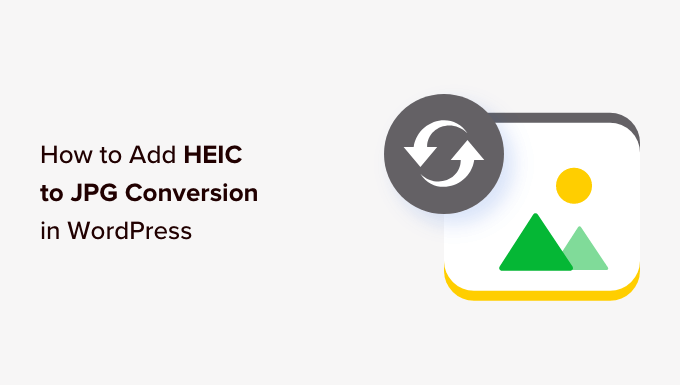
Pourquoi utiliser un plugin HEIC vers JPEG dans WordPress ?
L’un des moyens les plus simples de rendre le contenu de votre blog WordPress plus intéressant consiste à ajouter des images. Ils peuvent stimuler l’engagement des utilisateurs et augmenter le nombre de pages vues sur votre site.
Nous vous recommandons d'utiliser le format PNG pour les captures d'écran, JPG/JPEG pour les photos et GIF pour les animations. Vous devez également optimiser vos images afin qu'elles ne ralentissent pas votre site Web.
Cependant, Apple et d'autres sociétés ont commencé à utiliser un nouveau format d'image appelé HEIC (High-Efficiency Image Container). Il existe un format HEIF pour les photos et un format HEVC pour les vidéos.
Ce format utilise une meilleure compression pour produire des fichiers plus petits sans perte de qualité et est utilisé par les appareils photo iPhone et certains appareils Android lors de l'enregistrement de photos.
Le problème est que HEIC n’est pas encore supporté par WordPress ni par la majorité des navigateurs web.
Cela signifie que si vous avez des images HEIC, elles devront être converties en images JPG avant de pouvoir être utilisées avec WordPress. Idéalement, ces images seront converties automatiquement lorsque vous les téléchargerez sur votre médiathèque WordPress. C’est là qu’un plugin HEIC vers JPEG peut vous aider.
Cela étant dit, voyons comment ajouter la conversion HEIC en JPG dans WordPress.
Comment convertir HEIC en JPG dans WordPress
La première chose que vous devez faire est d'installer et d'activer le plugin gratuit HEIC vers JPEG. Pour des instructions étape par étape, suivez notre tutoriel sur la façon d'installer un plugin WordPress.
Le plugin commencera à fonctionner dès l’activation et vous n’aurez plus rien à faire.
Désormais, toutes les images HEIC que vous téléchargez sur la médiathèque WordPress seront automatiquement converties au format JPG afin que vous puissiez les utiliser sur votre site Web WordPress.
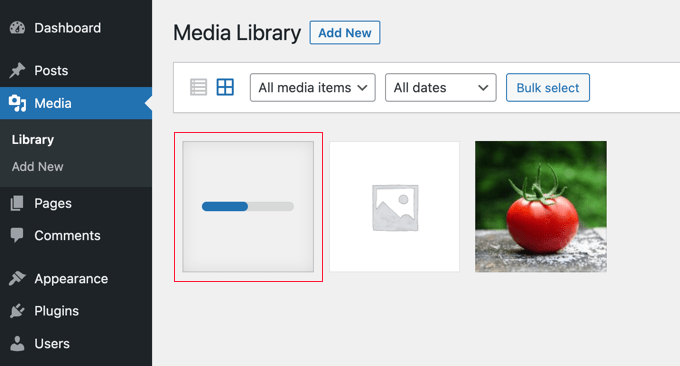
Si vous avez besoin d'aide pour télécharger des images dans la médiathèque, vous pouvez consulter notre guide sur la façon d'ajouter correctement des images dans WordPress.
Dépannage de la conversion HEIC en JPG dans WordPress
Le plugin HEIC vers JPEG s'appuie sur le module PHP ImageMagick pour convertir les fichiers image. La prise en charge HEIC a été ajoutée dans la version 7.0.8-26 du module.
Certains hébergeurs auront déjà installé une version récente d’ImageMagick. Par exemple, Hostinger a installé la version 7.1.0-20, donc le plugin HEIC vers JPEG fonctionnera automatiquement pour les clients Hostinger.
Cependant, ce n'est pas le cas de tous les fournisseurs d'hébergement. Si ImageMagick n'est pas installé sur votre serveur Web ou si une ancienne version est installée, le plugin ne pourra pas convertir vos fichiers HEIC et vous verrez un message d'erreur.
Voyons comment vérifier quelle version d'ImageMagick est installée sur votre serveur.
Vérification de votre version ImageMagick
La première chose à faire est d’installer le plugin PHP Info. Si vous avez besoin d'instructions, consultez notre guide sur la façon d'installer un plugin WordPress.

Ce plugin n'a pas été mis à jour depuis plusieurs années, mais il fonctionne toujours.
Lors de l'activation, vous devez accéder à la page PHP Info (WP) dans votre zone d'administration et faire défiler jusqu'à la section « Imagick ». Vous verrez la version d'ImageMagick installée.
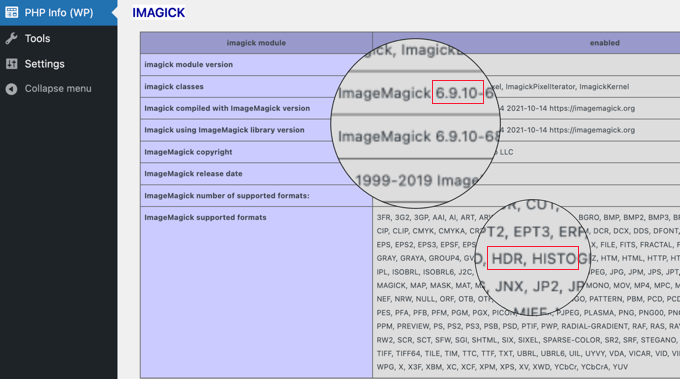
Dans cet exemple, ImageMagick 6.9.10-68 est installé sur le serveur. Il s'agit d'une ancienne version qui ne prend pas en charge le format d'image HEIC. Vous pouvez également voir dans la liste des formats pris en charge que HEIC n'est pas inclus.
Pour que ce plugin fonctionne, votre fournisseur d'hébergement devra mettre à jour ImageMagick vers une version ultérieure. Alternativement, vous pouvez convertir les images en JPG avant de les télécharger sur WordPress.
Jetons un coup d'œil à chacune de ces options.
Astuce : Pour connaître la différence entre Imagick et ImageMagick, consultez notre guide sur la façon d'activer Imagick sur votre site WordPress.
Demander à votre fournisseur d'hébergement d'installer une version récente d'ImageMagick
Pour mettre à jour ImageMagick, vous devrez contacter votre hébergeur. Vous devez leur demander d'installer et d'activer ImageMagick 7.0.8-26 ou version ultérieure.
Vous aimerez peut-être consulter notre guide sur la façon de demander correctement l’assistance WordPress et de l’obtenir.
S'ils ne parviennent pas à mettre à jour votre version d'ImageMagick, vous pouvez déplacer votre site Web WordPress vers Hostinger ou un autre hébergeur prenant en charge une version ultérieure d'ImageMagick.
Alternativement, vous pouvez simplement convertir vos fichiers HEIC en JPG avant de les télécharger.
Conversion de vos fichiers HEIC en JPG avant de les télécharger
Si vous ne pouvez pas passer à une version récente d'ImageMagick sur votre hébergeur, vous pouvez également simplement convertir vos images HEIC au format JPG avant de les télécharger.
Si vous utilisez un Mac, c'est simple. macOS convertira automatiquement vos images HEIC en JPG chaque fois que vous aurez besoin d'un format plus compatible. Par exemple, si vous faites glisser une image de votre application Photos vers le bureau, elle sera automatiquement convertie en JPG.
Vous pouvez également utiliser un logiciel de conversion d'images. L'application Windows Photo dispose d'une fonctionnalité « Enregistrer une copie » qui peut convertir les fichiers HEIC, et l'application Mac Preview peut convertir les fichiers HEIC.
Si vous préférez un outil en ligne, vous pouvez utiliser l'outil heictojpg pour convertir vos images HEIC en JPG. Ensuite, téléchargez simplement les fichiers JPG sur votre site WordPress.
Guides d'experts pour l'utilisation des images dans WordPress
Maintenant que vous savez comment convertir vos photos HEIC, vous souhaiterez peut-être consulter d'autres guides sur la meilleure façon d'utiliser les images dans WordPress :
- Comment optimiser les images pour les performances Web sans perte de qualité
- Comment redimensionner et agrandir des images sans perte de qualité
- Comment résoudre les problèmes d'image courants dans WordPress
- Comment créer une galerie d'images dans WordPress (étape par étape)
- Meilleurs plugins WordPress pour les photographes
Nous espérons que ce didacticiel vous a aidé à apprendre à convertir HEIC en JPG. Vous voudrez peut-être également consulter notre guide sur la façon de créer un flux de photos Instagram personnalisé ou notre sélection d’experts des meilleurs plugins de compression d’images WordPress.
Si vous avez aimé cet article, abonnez-vous à notre chaîne YouTube pour les didacticiels vidéo WordPress. Vous pouvez également nous trouver sur Twitter et Facebook.
